
Telegramm ist eine der bekanntesten Anwendungen auf dem Markt. Eine Messaging-App, die WhatsApps Hauptkonkurrent auf dem internationalen Markt ist. Benutzer können es problemlos auf ihrem Smartphone haben, sowohl auf Android als auch auf iOS. Obwohl es Leute gibt, die es auch auf dem Computer verwenden wollen. In diesem Sinne ist es möglich, es in Windows 10 zu haben.
Da hat Telegramm eine Version Spezial für Windows 10-Computer. So können Sie die Messaging-App auch auf Ihrem Computer verwenden und dabei dasselbe Konto verwenden, das Sie auf Ihrem Mobiltelefon haben. Was für viele Benutzer sicherlich sehr bequem sein kann.
Wie können Sie Telegramm auf einem Windows 10-Computer haben? Die Realität ist, dass die Schritte in dieser Hinsicht wirklich einfach sind. Im Gegensatz zu WhatsAppIn diesem Fall können wir die App selbst auf den Computer herunterladen, wie jede andere App, die wir im Betriebssystem verwenden.

Also müssen wir Fahren Sie fort, um die Anwendung auf Ihren Computer herunterzuladen. Dann müssen wir das Konto, das wir auf dem Smartphone verwenden, mit dem Konto synchronisieren, das wir auf dem Computer haben, und wir können die App jederzeit unter Windows 10 verwenden. Sehr einfach zu bedienen und sehr komfortabel.
Laden Sie Telegram unter Windows 10 herunter
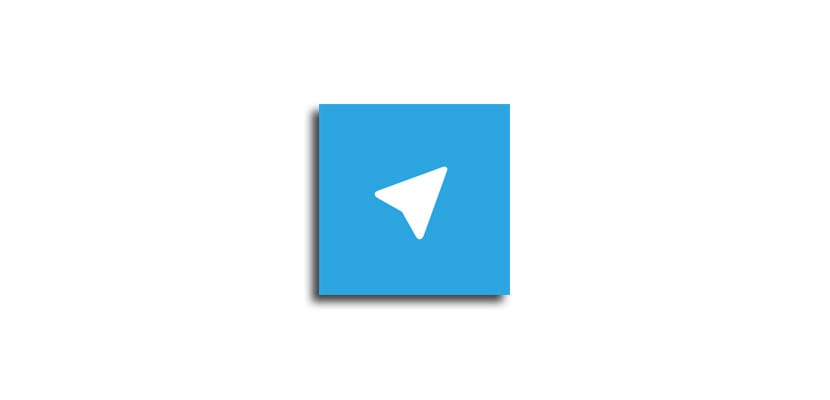
Diese Version heißt Telegram Desktop, daher zur Verwendung auf dem Computer vorgesehen. In diesem Link Sie können auf die dafür erstellte Website zugreifen. Sie können Informationen zu dieser Version der Messaging-App darin haben. Zusätzlich zu der Möglichkeit, mit dem Download unter diesem Link fortzufahren. Wenn Sie also Fragen hatten, können Sie auf dieser Website alles über diese Version der bekannten App erfahren.
Wenn Sie sich bereits für die Verwendung entschieden haben, Dann müssen Sie nur noch fortfahren, um die Anwendung herunterzuladen. Sie müssen nur auf die blaue Schaltfläche klicken, auf der steht, dass Sie Telegramm unter Windows herunterladen können. Nach einigen Sekunden beginnt der Download der App unter Windows 10. In einigen Sekunden ist der Download abgeschlossen. Dann müssen wir die Datei ausführen, die auf den Computer heruntergeladen wurde.
Telegramm für Windows 10
Dann, Startet den Installationsprozess dieser Version von Telegram auf dem Computer. Wenn Sie fertig sind, wird ein Anwendungsfenster auf dem Bildschirm geöffnet. Als erstes müssen wir das Konto in der App synchronisieren oder ein neues erstellen, falls wir kein Konto haben. Die meisten Benutzer verwenden es jedoch bereits auf ihrem Smartphone. Daher müssen Sie die Telefonnummer in dieses Fenster eingeben.

Wenn dies erledigt ist, erhalten wir eine Nachricht am Telefon, an die ein Code an uns gesendet wird. Dieser Code muss später in Telegramm auf dem Computer eingegeben werden. Auf diese Weise, wenn dieser Code eingegeben wird,Kontosynchronisierung aufgetreten. Daher haben wir bereits die Gespräche, die wir am Telefon auf dem Computer führen. So können wir jederzeit ohne allzu große Probleme mit unseren Kontakten chatten.
Insgesamt Wir haben auch die wichtigsten Telegrammfunktionen zur Verfügung in dieser Version für Windows 10. Außerdem werden alle paar Wochen Updates dafür veröffentlicht. Damit wird die Bedienung der App verbessert, zusätzlich zu neuen Funktionen, die den Benutzern eine wesentlich komfortablere Nutzung ermöglichen. In diesem Sinne erfüllt es also sehr gut die Erwartungen der Benutzer.
Die Verwendung ist sehr einfach. Wenn Sie also häufig Telegramm verwenden, auch für die Arbeit, Der Zugriff auf Ihrem Windows 10-Computer ist möglicherweise eine gute Option. Der Download- und Installationsprozess ist sehr einfach. Es lohnt sich also, diese Version der App auszuprobieren.